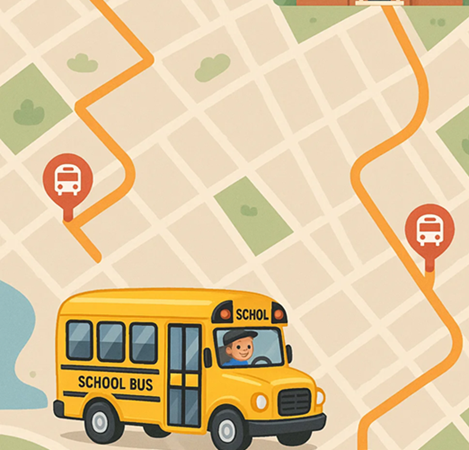O planejamento de rotas de ônibus escolar é o processo de design de rotas eficientes, seguras e econômicas para transportar alunos entre suas casas e a escola. Garante que todos os alunos elegíveis sejam buscados e deixados no horário, minimizando o tempo de viagem, a quilometragem e os custos.
Como as rotas de ônibus escolar são repetidas diariamente, as rotas planejadas devem ser criadas e enviadas aos motoristas automaticamente. Para este propósito, propomos o planejamento de rotas recorrentes. O planejamento de rotas recorrentes é o processo de design e otimização de rotas de transporte que são repetidas regularmente – diariamente, semanalmente ou mensalmente. Ao aproveitar o planejamento de rotas recorrentes, as organizações podem melhorar a eficiência operacional, reduzir o consumo de combustível, minimizar o tempo de viagem e garantir a qualidade consistente do serviço. Em última análise, o planejamento de rotas recorrentes ajuda as empresas a equilibrar confiabilidade com flexibilidade, permitindo economia de custos a longo prazo e melhor utilização de recursos.
Este post do blog explica como otimizar as rotas de ônibus escolar no Routin Team.
Se você ainda não é membro, clique aqui para um teste gratuito de 14 dias
O processo é concluído em nove etapas.
1. Defina sua escola como um depósito. Siga os passos no post do blog " Como criar um depósito?”. Escreva o nome da escola como nome do depósito, ao criar o depósito.
2. Clique em Planos Recorrentes no menu do lado esquerdo.
![]()
3. Na tela Planos Recorrentes, clique em Adicionar Novo Plano Recorrente.
![]()
Digite o nome do plano. É útil escrever o nome da escola e “para a escola ou para casa” para indicar a direção da rota (por exemplo, Nome do Plano: Escola Primária Lado Leste / casa para a escola). Você precisa criar dois planos distintos. Um para a direção da escola para casa e outro para a direção de casa para a escola. Basta criar o “plano de casa para a escola” e, em seguida, você pode copiar o plano e inverter as rotas facilmente. As etapas para copiar a rota são descritas na última etapa.
Selecione as datas de início e fim do período escolar como datas de início e fim. Selecione a hora de início da rota (Hora de Início). Os veículos começarão a buscar os alunos neste horário. A restrição do horário de início das aulas pode ser adicionada ao problema, usando a restrição de horas de trabalho e o horário de início da rota. Por exemplo, vamos supor que os veículos devem chegar à escola antes das 8:45 e que as rotas podem começar no máximo às 7:00. Então, devemos selecionar o horário de início da rota como 7:00 e o limite de horas de trabalho como 1 hora e 45 minutos. Este limite é calculado subtraindo 7:00 de 8:45. Limite de horas de trabalho determinado na etapa 7. Selecione a escola que você criou na etapa 1 como depósito.

Selecione os dias de aula com Período de Recorrência. Selecione Personalizado e um calendário ficará visível. Clique nos dias em que sua rota será repetida (dias de aula) no calendário. Você pode selecionar vários dias e meses. Não marque os “dias sem aula”.
No planejamento recorrente, as rotas não são enviadas aos motoristas manualmente. O sistema enviará as rotas aos motoristas relacionados automaticamente para cada dia marcado. Tudo o que você precisa fazer é selecionar quantas horas antes as rotas devem ser enviadas. Selecione a opção Criar Antes para este propósito.
Em seguida, clique em Salvar.

4. A tela Plano exibe três seções. Os motoristas são exibidos à esquerda, as paradas são exibidas no meio e o mapa é exibido à direita. A localização da escola está marcada no mapa.

5. Os motoristas definidos para o depósito (escola) serão adicionados automaticamente ao plano. Para criar um novo motorista, clique no botão Adicionar acima da seção Motoristas, depois clique no botão Criar Novo Motorista e defina o motorista. (Para mais informações, veja o post do blog " Como criar um motorista?". Não se esqueça de adicionar um veículo com capacidade aos motoristas, conforme explicado no post do blog. Isso ajudará você no planejamento com restrições de capacidade do veículo)

6. Adicione paradas (locais de embarque/desembarque) para os motoristas visitarem. Existem várias maneiras de fazer isso. Você pode adicionar endereços um por um, digitando o endereço (número da casa e nome da rua/avenida) no campo Pesquisa de Endereço acima da seção Paradas e selecionando o endereço nas opções fornecidas.

Você pode escrever o nome do aluno no campo Nome da Parada. Você pode inserir o número de telefone celular do pai do aluno no campo Telefone. Esta informação aparecerá no aplicativo móvel enquanto o motorista segue a rota. Isso permitirá que o motorista ligue para o pai, se necessário.
Se vários alunos estiverem embarcando em uma parada, existem duas opções. Primeiro, você pode adicionar vários nomes de alunos ao campo Nome da Parada e adicionar o número de alunos ao campo Carga. Este método evita registros separados de alunos embarcando e desembarcando do ônibus escolar. Alternativamente, você pode criar um registro de parada separado para cada aluno. Digite o nome do aluno em Nome da Parada e 1 no campo Carga. Desta forma, mesmo que vários alunos embarquem no mesmo local, o motorista fornecerá aprovações separadas para cada aluno embarcando no aplicativo móvel e os registros de embarque serão mantidos separadamente.
Você pode adicionar notas ao campo Notas para o Motorista. Se inseridos, esses dados serão exibidos no aplicativo móvel do motorista, ao lado do nome do aluno.
Se você deseja armazenar esses dados de parada para criar novas rotas como viagens escolares, obtenha o campo Adicionar ao Catálogo de Endereços selecionado. Para criar rotas de Viagem Escolar, veja o post do blog sobre " Como otimizar sua frota?”.

Para fazer o upload de várias paradas de uma vez, verifique o post do blog Como fazer o upload de várias paradas usando o arquivo Excel?
7. Clique no botão Otimizar na Tela de Planejamento
![]()
Selecione os locais de início e fim. Se a direção da rota for de casa para a escola, selecione Local de Início como Automático e Local de Fim como Depósito (Escola). Se a direção da rota for da escola para casa, selecione Local de Início como Depósito (Escola) e Local de Fim como Automático.
Clique no botão Opções e selecione Otimização da Frota. Obtenha o campo "Ativar Restrições de Capacidade do Veículo" selecionado. Se você definiu mais de um aluno em uma parada (conforme explicado na etapa 5), selecione "Planejar por carga de parada". Ou então, se você definiu uma parada para cada aluno, selecione "Planejar por contagem de paradas". Esta opção garantirá que as capacidades do veículo sejam consideradas ao otimizar a rota.
Obtenha o campo "Ativar Restrições de Horas de Trabalho" selecionado e defina o limite de horas de trabalho (ou duração da rota). (Dica: Se você quiser que as rotas tenham uma aparência agrupada em algumas regiões, tente encurtar as horas de trabalho e otimizar novamente. Se este limite for muito curto, algumas paradas podem ser removidas da rota. Neste caso, você deve aumentar o limite.). Esta opção limitará a duração das rotas e garantirá que os veículos cheguem à escola mais cedo do que o horário de abertura da escola (conforme explicado na etapa 3).
Em seguida, clique no botão Otimizar Plano para obter o resultado.

8. O resultado será exibido no mapa e na seção de paradas. As rotas resultantes serão enviadas aos motoristas automaticamente no período de recorrência. Você não pode enviar as rotas manualmente.

9. As etapas a seguir são opcionais. Descreveremos como copiar uma rota recorrente para criar um plano de rota de direção oposta (por exemplo, da escola para casa). Clique em Planos Recorrentes no menu do lado esquerdo.
![]()
Na tela Planos Recorrentes, clique no menu de três pontos e selecione Copiar como Plano Recorrente. Altere o final do nome do plano para "da escola para casa" e altere a Hora de Início para a hora de partida do veículo. Clique em Salvar.

Clique no botão Otimizar na Tela de Planejamento.
![]()
Clique no botão Opções e selecione Otimização de Veículo Único desta vez. Altere os locais de Início e Fim para corresponder à direção da escola (Depósito) para casa. Clique em Otimizar Plano.
Na Otimização da Frota, as rotas são excluídas e reotimizadas totalmente, é possível atribuir alunos a uma rota diferente da rota de direção inversa. Na otimização de Veículo Único, as rotas não são excluídas, os alunos permanecem nos veículos que foram atribuídos na otimização anterior (direção inversa). Assim, cada veículo é otimizado de forma independente e apenas as direções são invertidas.